热门标签
热门文章
- 1DataX优化_datax参数调优
- 2Unity打包微信小游戏:出现插件申请成功,待审核确认的解决方法_插件申请成功,待插件提供方确认通过申请后才能使用
- 3qgis库linux环境下编译_qgis linux源代码
- 4Windows Server 2019 会话远程桌面-快速部署(RemoteApp)_remoteapp服务器搭建
- 5jenkins忘记用户名以及登录密码的解决方法_docker里面的jenkins忘记账号密码了
- 6BFS——广度优先算法(Breadth First Search)
- 7在圣诞及元旦的日子里如何用html代码画一个爱心树_html网页表白爱心树
- 8微信小程序 movable-view 控制长按才触发拖动 轻轻滑动页面正常滚动效果_微信小程序movable view
- 9AI对比:ChatGPT和文心一言的区别和差异_文心一言和gpt 调用api的能力对比
- 10下载安装MinGW-w64详细步骤(c/c++的编译器gcc的windows版,win10真实可用)
当前位置: article > 正文
windows11系统中使用VMware蓝屏报错:终止代码:SYSTEM_SERVICE_EXCEPTION_system_service_exception vmware
作者:凡人多烦事01 | 2024-02-25 00:53:08
赞
踩
system_service_exception vmware
1.错误截图(终止代码:SYSTEM_SERVICE_EXCEPTION)
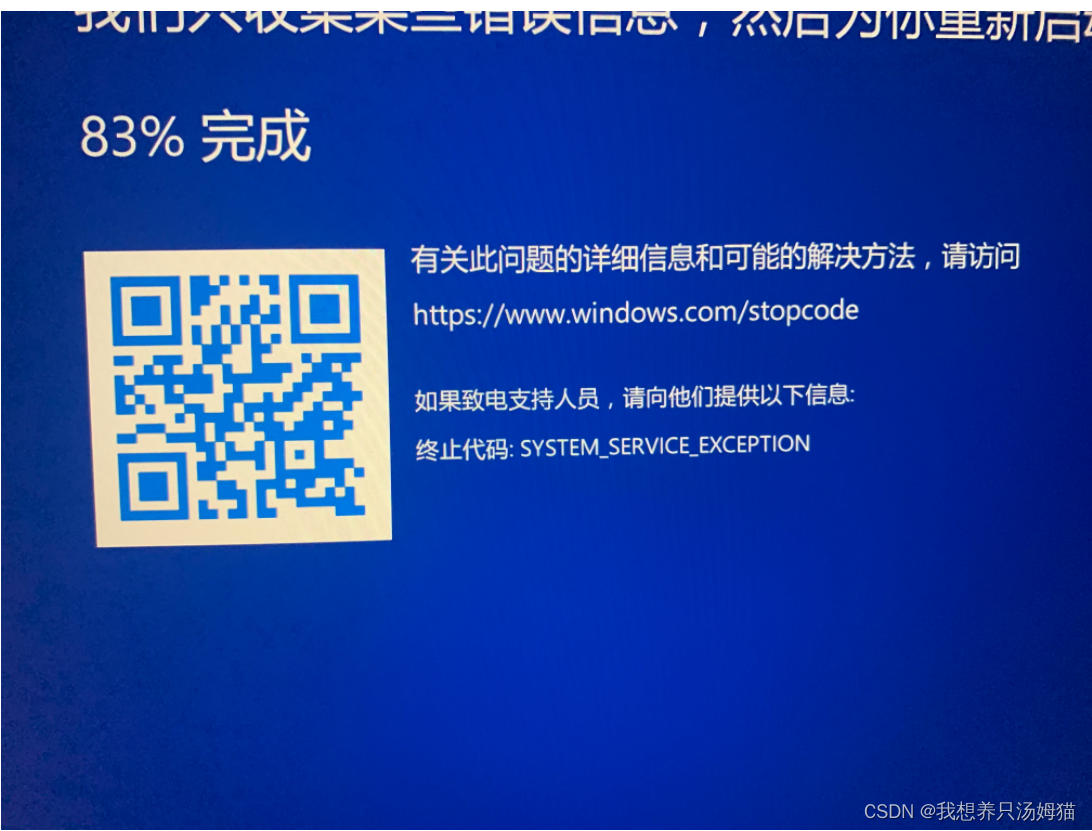
2.网上目前解决方法
2.1 Hyper-V取消勾选(首推)
我的电脑是win11家庭版,电脑是联想R9000P3070,由于家庭版没有Hyper-V,所以我需要先安装这项服务,再把它禁用;
2.1.1 家庭版系统上安装Hyper-V
新建一个记事本,输入代码如下,然后把文件名及后缀修改为Hyper-V.cmd。
pushd “%~dp0”
dir /b %SystemRoot%\servicing\Packages*Hyper-V*.mum >hyper-v.txt
for /f %%i in (‘findstr /i . hyper-v.txt 2^>nul’) do dism /online /norestart /add-package:“%SystemRoot%\servicing\Packages%%i”
del hyper-v.txt
Dism /online /enable-feature /featurename:Microsoft-Hyper-V-All /LimitAccess /ALL
pushd "%~dp0"
dir /b %SystemRoot%\servicing\Packages\*Hyper-V*.mum >hyper-v.txt
for /f %%i in ('findstr /i . hyper-v.txt 2^>nul') do dism /online /norestart /add-package:"%SystemRoot%\servicing\Packages\%%i"
del hyper-v.txt
Dism /online /enable-feature /featurename:Microsoft-Hyper-V-All /LimitAccess /ALL
- 1
- 2
- 3
- 4
- 5
右键使用管理员方式进行打开运行
重启后即可进行下一步Hyper-V的禁用.
2.1.2 Win11禁用Hyper-V
进入【设置—>应用—>可选功能—>更多Windows功能】找到并取消勾选“Hyper-V”、“Windows 沙盒”、“Windows 虚拟机监控平台”、“虚拟机平台”功能,然后点击确定就能卸载上述功能组件,重启电脑生效。
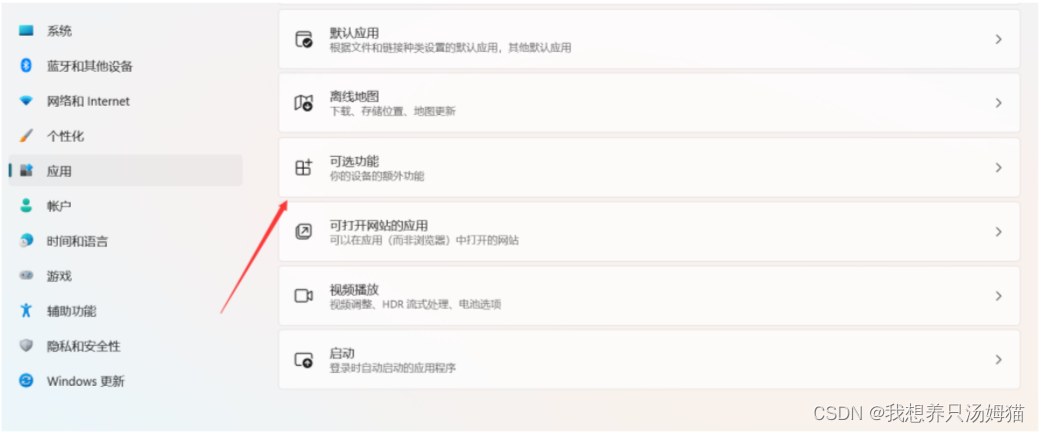

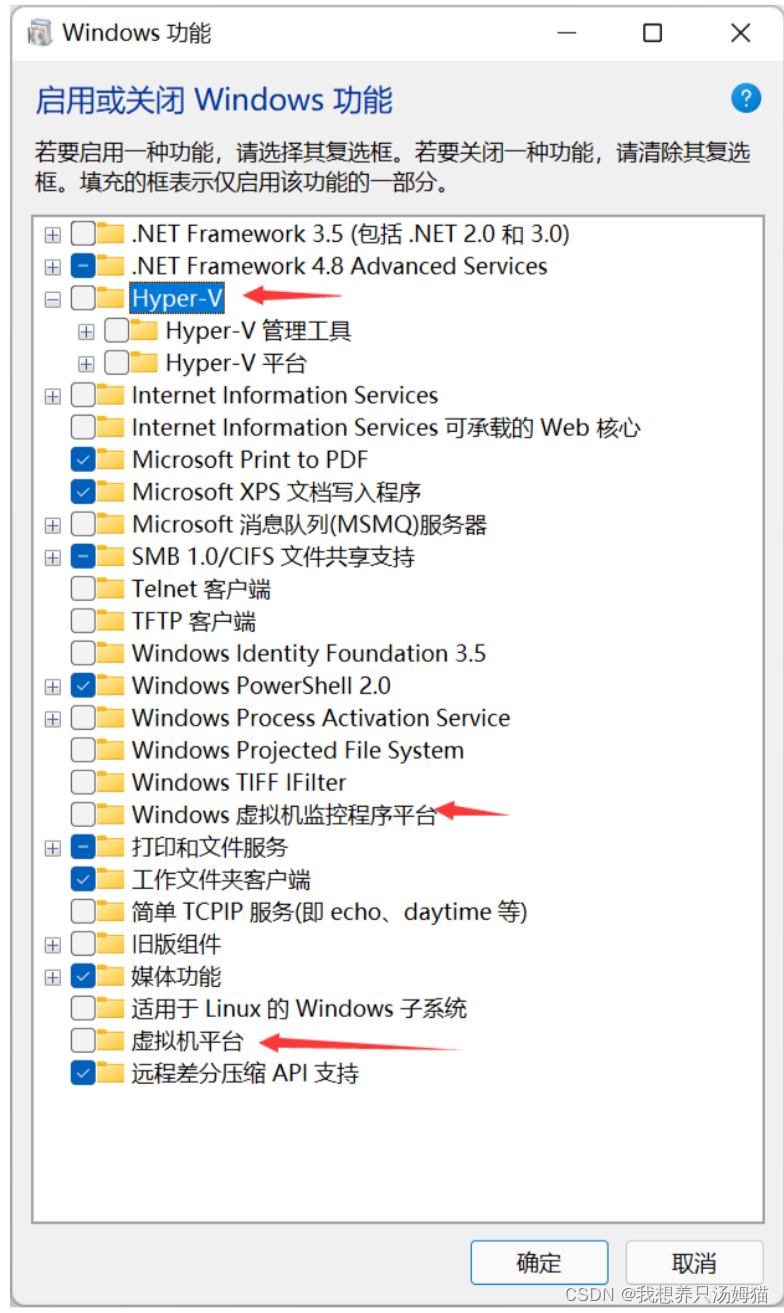
2.2 升级VMware到最新版本16.1(建议升级)
自行官网下载安装即可,注意卸载当前版本VMware软件时需要在卸载之后手动删除注册表,以防无法安装;
2.3 删除ubuntu中的打印机等驱动(对我没用)
2.4 联想服务中把bios更新到最新,目前是35w的(没有尝试)
3. 后续问题
3.1传输 (VMDB)错误 -14: Pipe connection has been broken
**原因:**VMware Workstation 的虚拟化与window10自带的Hyper-V 服务发生了冲突;
解决方式:
cmd管理员输入:bcdedit /set hypervisorlaunchtype off
执行
声明:本文内容由网友自发贡献,不代表【wpsshop博客】立场,版权归原作者所有,本站不承担相应法律责任。如您发现有侵权的内容,请联系我们。转载请注明出处:https://www.wpsshop.cn/w/凡人多烦事01/article/detail/137338?site
推荐阅读
相关标签


